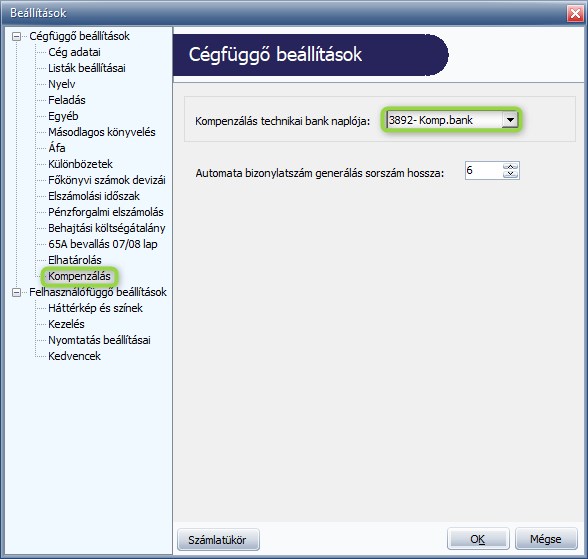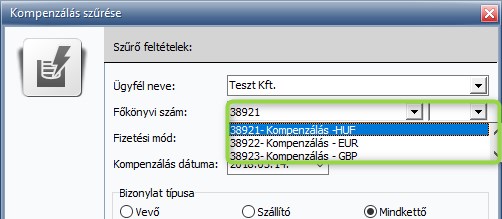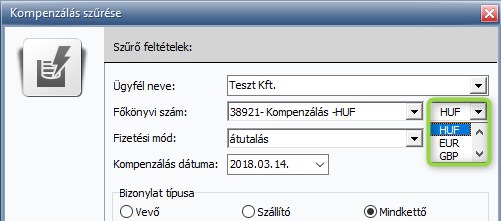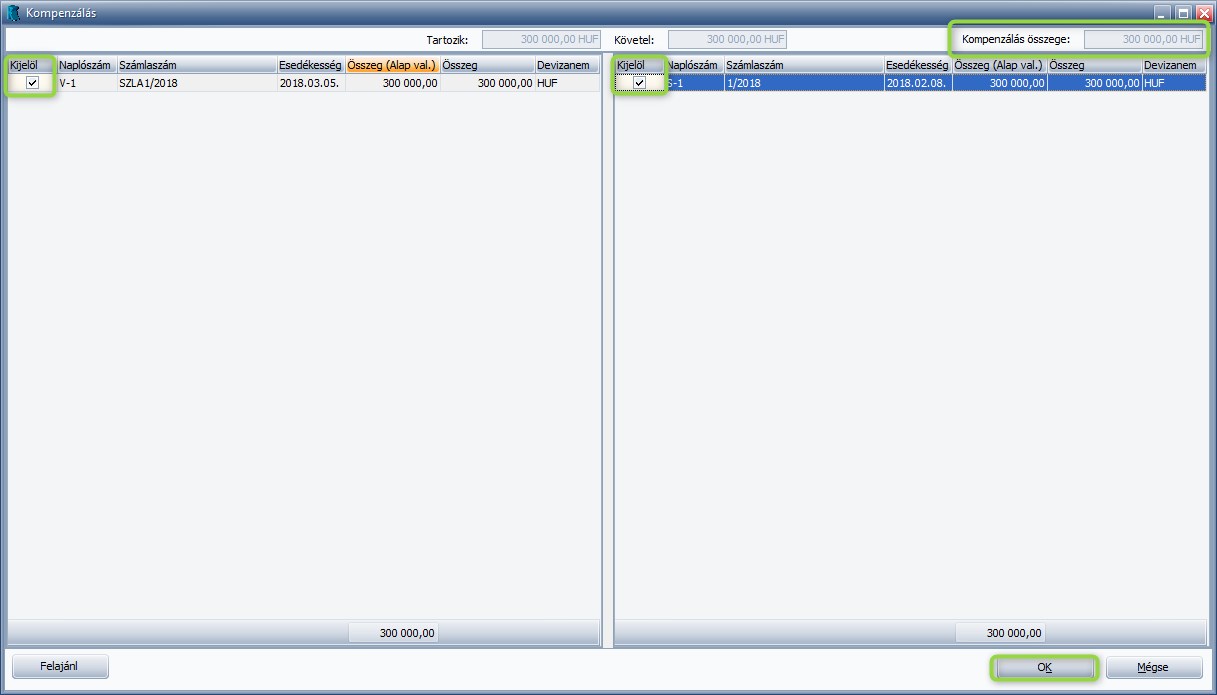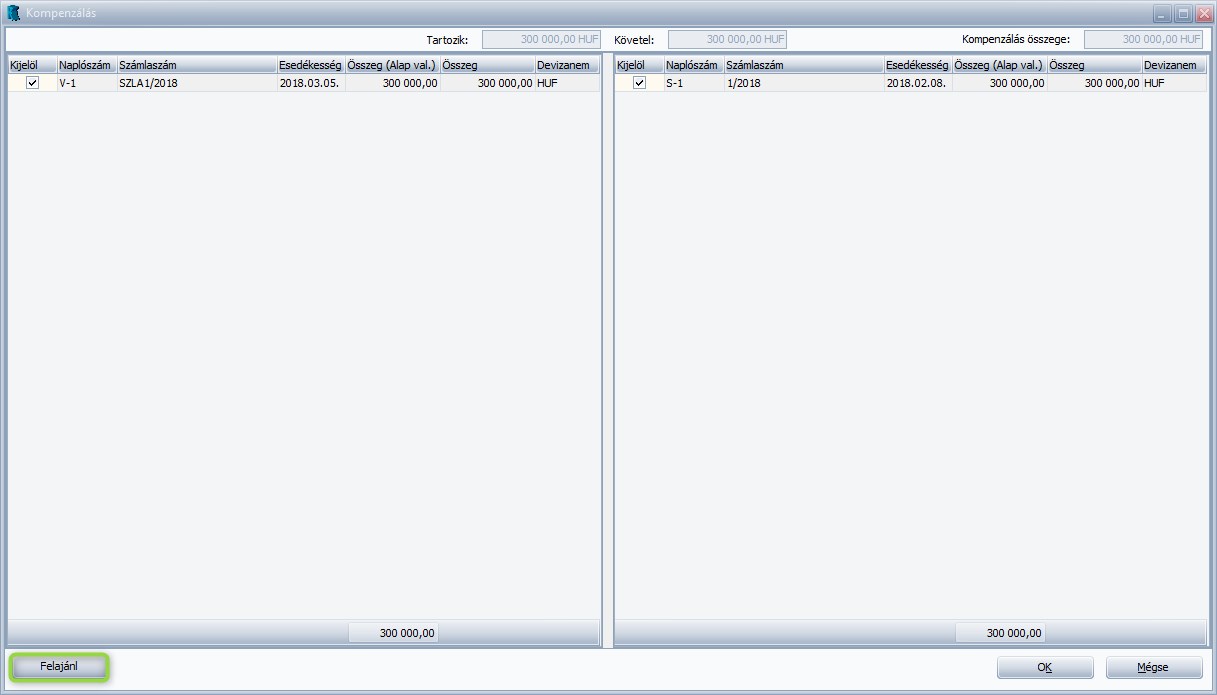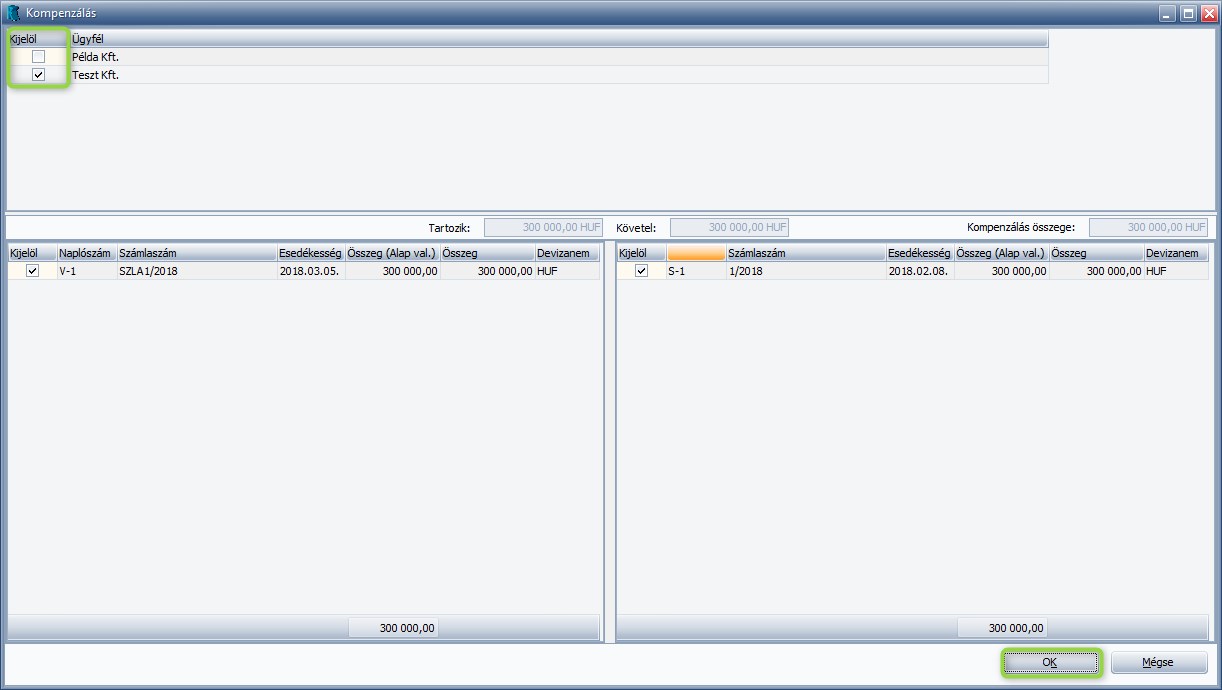Kompenzálás/Automata kompenzálás – Könyvelő program
Közzétette: Admin az alábbi csoportokban: Alapbeállítások,Kettős könyvelés,Kompenzálás/Automata kompenzálás,Nincs kategorizálva,PLUSZ
Kattintson ide a nyomtatáshoz.
 | Kérjük, gondoljon a környezet védelmére, mielőtt kinyomtatja ezt az oldalt. |
A Kulcs-Könyvelő program segítségével könnyen és egyszerűen könyvelheti a kompenzálásait.
 |
Beállítások
A Beállítások/Alapbeállítások menüpontban található a Kompenzálás beállításának lehetősége, ahol szükséges megadni a Kompenzálás technikai bank naplóját. A kompenzálás könyvelése során az itt beállított technikai bank naplón keresztül történik majd a kompenzálás.
Fontos, hogy az itt megadható napló csak bank típusú napló lehet, és érdemes egy külön főkönyvi számot választani a kompenzálások elkülönítése érdekében. Amennyiben alapdevizában és más devizanemben is szeretnénk kompenzálást végezni, érdemes a beállítások között megadott főkönyvi számot alábontani, és az alábontások között az egyik főkönyvi számra az alapdevizás kompenzálásokat, míg a másik főkönyvi szám(ok)ra pedig más devizanemben rögzíteni a tételeket.
 |
Alapműködés
A Kompenzálás a Könyvelés/Kompenzálás menüponton keresztül érhető el. A menüpontra kattintva a szűrő ablakon a következő adatokat kell megadni:
1. Ügyfél neve: kompenzálás esetén az Ügyfél nevének megadása kötelező
2. Főkönyvi szám: a legördülő menüben láthatóak a beállított technikai főkönyvi szám alábontásai. Fontos, hogy amennyiben egy főkönyvi számra még nem történt rögzítés addig kiválasztható a főkönyvi számhoz tartozó devizanem is, az első tétel rögzítése után ez már nem módosítható
Főkönyvi szám:
Főkönyvi számhoz tartozó devizanem:
3.Fizetési mód: a kiválasztott fizetési móddal jön létre a kompenzáló tétel
4. Kompenzálás dátuma: az itt megadott dátumra készül el a banki tétel. Amennyiben alapdevizától eltérő devizanemet adunk meg, és a Kompenzálás dátumaként megadott időpontra vonatkozóan nincs árfolyam megadva, akkor árfolyam bekérő ablak jelenik meg, ahol megadható a hiányzó adat. Az adott napra megadott árfolyam rögzítésre kerül a törzsadatok közé, így a továbbiakban arra a napra nem szükséges megadni még egyszer az árfolyamot.
5. Bizonylat típusa: ami lehet vevő, szállító vagy mindkettő
6. Devizanem: az itt kiválasztott devizanemben rögzített számlákat listázza a program.
 |
Miután a szűrőablakban megadtunk minden szükséges adatot, megjelenik a kompenzálás ablak. Az ablak egy Tartozik és egy Követel részből áll, megjelenítve az összepontozható számlákat. Manuálisan is kijelölhetjük azokat a számlákat amiket kompenzálni szeretnénk. Ebben az esetben a tétel előtti Kijelöl opciót kell megjelölnünk. A jobb felső sarokban látszik a kompenzálás összege. A kompenzálás összege mindig a Tartozik és Követel oldalon kijelölt számlák közül a kisebb értékig jelenik meg, így biztosítva azt, hogy a kompenzáláskor létrejött bank típusú naplóban a Tartozik és Követel oldal megegyezzen.
A kompenzálás az OK gomb megnyomásával készíthető el.
A Felajánl gomb segítségével pedig a program automatikusan kijelöli azokat a számlákat amelyek kompenzálhatóak.
 |
Automata kipontozás
Az automata kompenzálás kezeléséhez ugyanazok a beállítások szükségesek mint a kompenzáláshoz. Amennyiben a beállításokat elvégeztük a Könyvelés/Automata kompenzálás menüpontonra kattintva érhető el a menüpont. Itt egy szűrőablak jelenik meg, ahol az Ügyfél neve nem kötelezően kitöltendő adat, azonban a Főkönyv számot, Fizetési módot és a Kompenzálás dátumát kötelező kitölteni.
Az automata kompenzálás ablak annyiban különbözik a kompenzálásétól, hogy a felső részben megjelennek az Ügyfelek. Amennyiben a szűrés során nem adtunk meg egy konkrét Ügyfél nevet, akkor az összes olyan Ügyfél megjelenítésre kerül amelynek vannak olyan számlái amelyek kompenzálhatóak. Természetesen itt még manuálisan módosítani lehet a kompenzálásokkal kapcsolatban, illetve az is beállítható, hogy mely Ügyfeleknél szeretnénk az automata kompenzálást lefuttatni. Amelyik Ügyfélnél mégsem szeretnék lefuttatni, vegyük ki a pipát a kijelöl opcióból.

|
Hasznos volt az információ?
|
|
 |
|
A cikk a Kulcs-Könyvelés Tudásbázis: https://tudasbazis.kulcs-soft.hu/konyvelo-programok/ Tudásbázisban olvasható.
A cikk elérhető az https://tudasbazis.kulcs-soft.hu/konyvelo-programok/19044/kompenzalasautomata-kompenzalas-konyvelo-program/ címen.
URLs in this post:
[1] Image: http://tudasbazis.kulcs-soft.hu/konyvelo-programok/wp-content/uploads/2018/03/Kompenzálás-beállítás.jpg
[2] Image: http://tudasbazis.kulcs-soft.hu/konyvelo-programok/wp-content/uploads/2018/03/Főkönyvi-szám-beállítása.jpg
[3] Image: http://tudasbazis.kulcs-soft.hu/konyvelo-programok/wp-content/uploads/2018/03/Devizanem-beállítása.jpg
[4] Image: http://tudasbazis.kulcs-soft.hu/konyvelo-programok/wp-content/uploads/2018/03/Kompenzálás-ablak.jpg
[5] Image: http://tudasbazis.kulcs-soft.hu/konyvelo-programok/wp-content/uploads/2018/03/Felajánl-opció.jpg
[6] Image: http://tudasbazis.kulcs-soft.hu/konyvelo-programok/wp-content/uploads/2018/03/Automata-kipontozás.jpg